В то время, как смартфоны становятся все более значимой частью нашей повседневной жизни, увеличивается и количество конфиденциальной информации, сохраняемой в них. Таким образом, можете подумать о создании пароля на включение устройства, чтобы никто не получил доступ к вашим данным в случае, если телефон потерян потеряете или попал в чьи-то руки без вашего ведома. Далее вы узнаете, как установить PIN-код или пароль, а также настроить другие параметры конфиденциальности в webOS.
Для установки PIN-кода или пароля:
- Откройте приложение Screen & Lock (
 );
);
- Пролистайте вниз до секции "SECURE UNLOCK";
- Если до этого вы не устанавливали PIN-код или пароль, переключатель будет находится в положении "Off";
- Если PIN-код/пароль уже настраивались, первая строка будет отображать тип выбранной опции;
- Кликните по первой строчке "SECURE UNLOCK", затем выберите опцию желаемую опцию разблокировки и следуйте экранным подсказкам.
Три возможных опции:
- Off: Нет кода разблокировки;
- Simple PIN: цифровой PIN-код длиной от 1 до 29 цифр (в старых версиях webOS допускался только PIN-код длиной 4 цифры, сейчас это ограничение снято);
- Password: любая комбинация букв, цифр или символов;
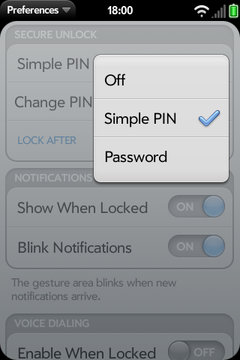
- Не рекомендуется терять свой PIN-код или пароль. Если вы забыли его, вы придется уделено перезагрузить свой телефон, после чего все данные будут удалены из его памяти;
- Используйте опцию "Lock After" для настройки времени, в течение которого должен быть отключен дисплей, прежде чем будет активирована опция ввода пароля/PIN-кода. Можно настроить как немедленную активацию после выключение дисплея, так и спустя определенный промежуток времени, длиной до 30 минут;
В расположенной далее секции "NOTIFICATIONS" можно также настроить, будут ли отображаться уведомления, когда телефон заблокирован. Для отключения уведомлений усыновите переключатель "Show when locked" в "NO".
Вы можете обсудить эту новость на форуме webos-forums.ru
Источник: palmq.ru

